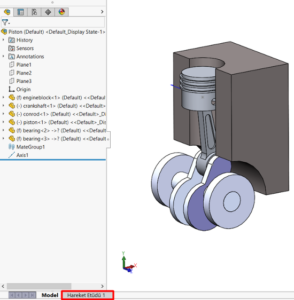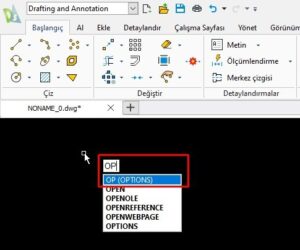Bu durum; sürümleri yükseltirken, bilgisayarlar arasında geçiş yaparken veya DraftSight’ı temiz bir şekilde kaldırıp yeniden yüklerken ortaya çıkabilir. Standart prosedürü https://help.solidworks.com/2021/english/draftsight/html/hlpid_other_migration.htm linki üzerinden görüntüleyebilirsiniz.
Aynı bilgisayar üzerinde sürüm değişikliği yaparken DraftSight’ı kaldırıp yeniden kurduğunuzda ilk açılış ekranında size aşağıdaki gibi bir panel açacaktır. Bu ekran üzerinde ayarları kopyalayacak olduğu bir önceki sürümü ve alınacak olan ayarları gösterir. Burada istediğiniz sürümü ve ayarları seçip OK tuşuna bastığınızda ayarlarınızı mevcut sürümünüze kopyalar.
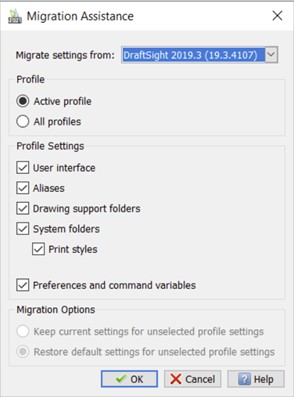
Geçiş Tercihleri ekranı gözükmüyorsa ne yapabilirsiniz?
Orijinal klasör yükseltilmiş sürümle eşleşmediğinde ya da yeni bir bilgisayara geçiş yaparken bu iletişim kutusu görüntülenmezse, şunu deneyebilirsiniz:
- Eski bilgisayarınızda C:\Users\<user>\AppData\Roaming\DraftSight\XX.X.XXXX … dosya yolunu takip edin ve buradaki dosyayı kopyalayın. Bu klasör yollarından bazıları gizli klasörler içerebilir, bu nedenle erişim Windows dosya ayalarınızdan görünüm > gizli ögeleri göster seçeneğini aktif hale getirmeniz gerekmektedir.
- Yeni bilgisayarda DraftSight’ı yükledikten sonra: Yeni klasörü (varsa) yedek olarak başka bir yere taşıyın. Şimdi önceki adımdaki kaynak sürüm klasörünün bir kopyasını yapıştırın.
- DraftSight’ı başlatın. Geçerli sürüm klasörünü arayacak, ancak yalnızca orijinal olanı görecektir. Bu tutarsızlık, Geçiş Tercihleri diyaloğunu oluşturacaktır.
- Hangi yıl ve sürüm üzerinden ayarları kopyalamak istiyorsanız bunu seçin ve onaylayın. Daha sonrasında programınızı açtığınızda ayarlarınızın önceki ayarlarınız ile aynı olup olmadığını kontrol edebilirsiniz.